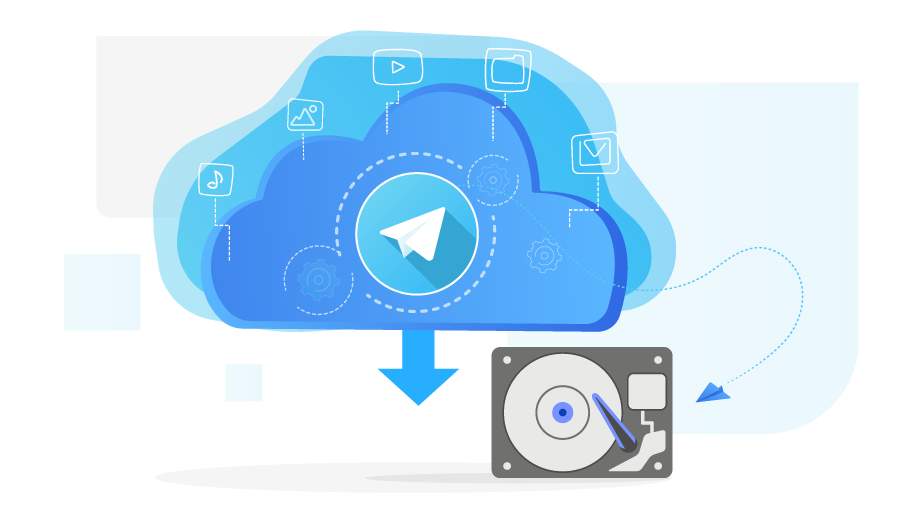
داشتن بک آپ از تمامی اطلاعات شما اعم از عکس، فیلم، چت، کانال، گروه و … یکی از مهم ترین و کاربردی ترین امکانات تلگرام است. البته نمی توان اطلاعات را از تلگرام پاک کرد، مگر اینکه خودتان اطلاعات اشتباه را حذف کنید یا شخص دیگری با ورود به گوشی شما اطلاعات شما را پاک کند.
چگونه از تلگرام بک آپ بگیریم؟
داشتن نسخه پشتیبان (بک آپ) از اطلاعات مهم تلگرام، به خصوص برای کاربرانی که با حجم زیادی از چت ها، فایل ها و محتوا سروکار دارند، امری ضروری است. این کار به شما اطمینان می دهد که در صورت بروز هرگونه مشکل فنی، حذف شدن تلگرام یا پاک شدن ناخواسته اطلاعات، بتوانید به راحتی به داده های خود دسترسی پیدا کنید.
در حال حاضر، امکان بک آپ گیری مستقیم از طریق اپلیکیشن تلگرام روی گوشی های هوشمند (اندروید و iOS) وجود ندارد. اما خوشبختانه، تلگرام روشی برای تهیه نسخه پشتیبان از طریق نسخه دسکتاپ در اختیار کاربران قرار داده است.
مراحل بک آپ گرفتن از تلگرام با تلگرام دسکتاپ
-
نصب تلگرام دسکتاپ: ابتدا نرم افزار تلگرام دسکتاپ را متناسب با سیستم عامل خود از وب سایت رسمی تلگرام (https://desktop.telegram.org/) دانلود و نصب کنید.
-
اجرای تلگرام دسکتاپ و ورود به حساب کاربری: نرم افزار تلگرام دسکتاپ را اجرا کرده و با وارد کردن شماره تلفن همراه و کد تایید دریافتی، به حساب کاربری تلگرام خود وارد شوید.
-
دسترسی به تنظیمات: پس از ورود به حساب کاربری، روی آیکن منو (سه خط افقی) در گوشه سمت چپ بالای صفحه کلیک کنید.
-
انتقال به بخش تنظیمات: از منوی باز شده، گزینه “Settings” را انتخاب کنید.
-
رفتن به بخش “Advanced”: در پنجره تنظیمات، روی گزینه “Advanced” کلیک کنید.
-
انتخاب گزینه “Export Telegram Data”: در بخش “Advanced”، گزینه “Export Telegram Data” را پیدا کرده و روی آن کلیک کنید.
-
انتخاب اطلاعات برای بک آپ گیری: در پنجره جدید، لیستی از اطلاعات قابل پشتیبان گیری نمایش داده می شود. شما می توانید با تیک زدن گزینه های مورد نظر، انتخاب کنید که از کدام بخش ها نسخه پشتیبان تهیه شود. این گزینه ها شامل موارد زیر هستند:
- Account information: اطلاعات حساب کاربری (شامل نام کاربری، شماره تلفن و عکس پروفایل)
- Messages: پیام های چت های شخصی و گروهی
- Media: فایل های دریافتی و ارسالی (شامل تصاویر، ویدیوها، اسناد و غیره)
- Call history: تاریخچه تماس ها
- Settings: تنظیمات برنامه
-
تنظیمات خروجی بک آپ: در پایین این لیست، دو گزینه برای خروجی بک آپ وجود دارد:
- “Human-readable HTML”: خروجی به صورت فایل HTML قابل خواندن برای انسان
- “Machine-readable JSON”: خروجی به صورت فایل JSON قابل خواندن برای ماشین
گزینه “Human-readable HTML” برای مشاهده و بررسی آسان تر اطلاعات بک آپ مناسب است، در حالی که گزینه “Machine-readable JSON” برای بازیابی مجدد اطلاعات در تلگرام کاربرد دارد.
-
شروع فرآیند بک آپ گیری: پس از انتخاب اطلاعات و تنظیمات خروجی دلخواه، روی دکمه “Export” کلیک کنید تا فرآیند تهیه نسخه پشتیبان آغاز شود.
-
انتخاب مسیر ذخیره سازی: پنجره ای برای انتخاب مسیر ذخیره سازی فایل بک آپ بر روی کامپیوتر شما باز خواهد شد. مسیر مورد نظر را انتخاب کرده و روی دکمه “Save” کلیک کنید.
با طی کردن این مراحل، شما با موفقیت از اطلاعات مورد نظر خود در تلگرام نسخه پشتیبان تهیه کرده اید. توصیه می شود فایل بک آپ را در مکان امنی نگهداری کرده و به صورت دوره ای نسبت به بروزرسانی آن اقدام کنید.
به طور کلی اطلاعات موجود در اکانت تلگرام شما تنها در دو مورد از بین می رود و قابل بازگشت نیست:
1. اگر تلگرام شما مسدود شده باشد (به ندرت اتفاق می افتد).
2. خودتان اکانت تلگرام خود را برای همیشه حذف کنید
در هر صورت، تهیه نسخه بکاپ از اطلاعات تلگرام شما یک کار آینده نگرانه است که ضرری ندارد. یک روز به هر دلیلی که در حال حاضر قابل پیش بینی نیست، ممکن است ناگهان تمام اطلاعات تلگرام خود را از دست بدهید، پس اگر اطلاعات مهمی در تلگرام دارید، بهتر است یک کپی از اطلاعات خود را در جایی ذخیره کنید و برای آن روز نگه دارید.
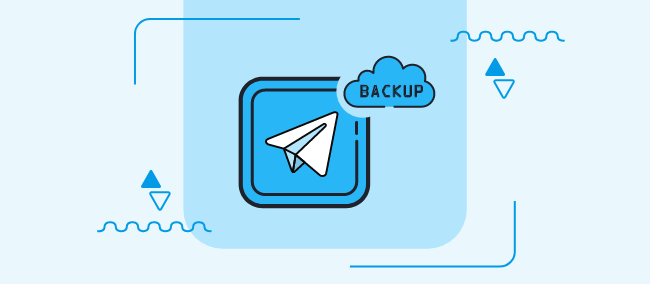
با استفاده از ربات فرستنده تلگرام می توانید پیام های انبوه را به مخاطبین متقابل و ناشناس ارسال کنید. همچنین می توانید شناسه و شماره مشتریان یا مخاطبین احتمالی خود را از تلگرام استخراج و ذخیره کنید. برای اطلاعات بیشتر به ربات تبلیغاتی تلگرام مراجعه کنید.
مقاله پیشنهادی » دیلیت اکانت تلگرام Telegram
بکاپ گیری و ذخیره اطلاعات تلگرام
همانطور که گفتیم اگر اکانت تلگرام خود را حذف کنید، تمامی اطلاعات شما نیز حذف و از بین می رود. اما آیا راهی برای ذخیره این اطلاعات وجود دارد ؟
بله، تلگرام چنین فرصتی را برای کاربران خود فراهم می کند. با این قابلیت می توانید تمام اطلاعات مورد نیاز خود را استخراج کنید و همیشه آن را داشته باشید. توجه داشته باشید که این اطلاعات فقط برای مطالعه در اختیار شما قرار خواهد گرفت، یعنی پس از حذف اکانت نمی توانید اطلاعات را به اپلیکیشن تلگرام بازگردانید.
در پایان این روش یک پوشه حاوی اطلاعات در تلگرام خود خواهید داشت و می توانید در صورت نیاز به راحتی تمامی داده ها را مشاهده و استفاده کنید.

نکته بسیار مهم بک آپ گرفتن از تلگرام چگونه است
شما می توانید اطلاعات تلگرام خود را فقط در دسکتاپ تلگرام استخراج کنید. برای دانلود تلگرام دسکتاپ به سایت telegram.org مراجعه کنید. آن را روی سیستم یا لپ تاپ خود نصب کنید و حساب خود را روی آن فعال کنید. (این کار بسیار آسان است، درست مانند اولین فعال سازی در تلفن که شماره تلفن و کد فعال سازی شما را می خواهد.)
مقاله پیشنهادی » کامنت گذاشتن در کانال تلگرام
نحوه بکاپ گیری از چت های تلگرام
در ادامه نحوه بک آپ گیری از چت های تلگرام را توضیح داده ایم. برای این منظور کافی است مراحل زیر را طی کنید:
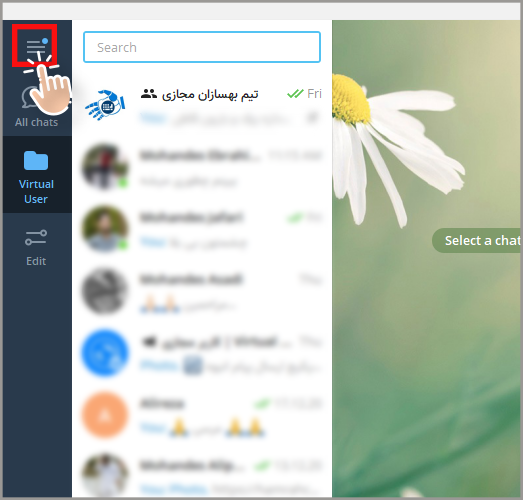





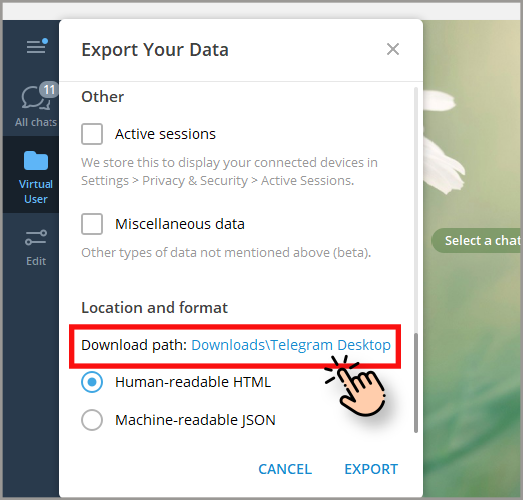

اگر HTML را انتخاب کنید، در نهایت پوشه ای در مسیری که مشخص کرده اید ظاهر می شود که حاوی یک فایل HTML به نام export_results.html است.
در این فایل می توانید اکانت خود را به صورت یک صفحه وب مشاهده کنید و بر روی عناصر کلیک کنید و محتویات هر گزینه را مشاهده کنید. فقط فایل را در مرورگر باز کنید.
مقاله پیشنهادی « استوری در تلگرام stories telegram
بخش هایی که می توانید بکاپ گیری کنید
به جای بکاپ گیری از تمام اطلاعات موجود در اکانت تلگرام خود، ممکن است بخواهید فقط از برخی از قسمت های آن نسخه بکاپ گیری تهیه کنید. با علامت زدن هر یک از بخش های زیر، می توانید فقط از آن بخش نسخه بکاپ گیری تهیه کنید:

- اطلاعات حساب: شامل اطلاعات حساب شما، مانند نام حساب، تصویر نمایه، شماره تماس و سایر اطلاعات نمایه شما می باشد.
- لیست مخاطبین: با انتخاب این گزینه می توانید از لیست مخاطبین تلگرام خود نسخه بکاپ گیری تهیه کنید.
- Bot Chats: با تیک زدن این قسمت، پیام هایی که برای ربات های تلگرام ارسال کرده اید ذخیره می شود.
- Private Groups: با انتخاب این گزینه، از آرشیو چت گروه های خصوصی که در آنها عضو هستید، نسخه بکاپ گیری تهیه می کنید.
- Only my Messages: این گزینه فقط پیام های شما را ذخیره می کند و پیام های سایر کاربران را ذخیره نمی کند. این بخش همچنین دارای زیرگروه Private Groups است که به این معنی است که پیام های شما در گروه های خصوصی که در آن عضو هستید ذخیره می شود.
- کانال های خصوصی: با انتخاب این گزینه از پیام های کانال خصوصی شما نسخه بکاپ گیری تهیه می شود.
- گروه های عمومی: با انتخاب آن می توانید از تمام پیام های گروه های عمومی نسخه بکاپ گیری تهیه کنید.
- کانال های عمومی: با بررسی آن، از تمام پیام های کانال عمومی بک آپ گیری می شود.
- Photos: همانطور که از نامش پیداست با انتخاب این گزینه از تمامی عکس هایی که در تلگرام ارسال و دریافت کرده اید یک نسخه بکاپ گیری تهیه می کنید.
- فایل های ویدیویی: با تیک زدن این قسمت از تمامی ویدیوهایی که دریافت و ارسال کرده اید نسخه بکاپ گیری تهیه می کنید.
- پیام های صوتی: با انتخاب این گزینه، تمام پیام های صوتی شما ذخیره می شود.
- Round Video Messages: این قسمت از تمام پیام های ویدیویی گردی که در تلگرام دریافت و ارسال کرده اید، نسخه بکاپ گیری تهیه می کند.
- Stickers: با انتخاب این گزینه از تمام برچسب های ورودی و خروجی شما نسخه بکاپ گیری تهیه می شود
- گیف های متحرک: با انتخاب این گزینه از تمام تصاویر متحرک یا گیف ها نسخه بکاپ گیری تهیه می شود.
- Files: این گزینه به شما کمک می کند تمام فایل های ورودی و خروجی خود را ذخیره کنید. در زیر این نوار لغزنده ای وجود دارد که حتی می توانید حجم فایل هایی را که می خواهید ذخیره کنید مشخص کنید، به عنوان مثال اگر اسلایدر روی 10 مگابایت تنظیم شده باشد، تمام فایل هایی که کمتر از 10 مگابایت هستند را ذخیره می کند. بنابراین در نظر بگیرید که در چنین مواقعی فایل های بزرگتر از 10 مگابایت ذخیره نمی شوند.
- Active Sessions: این قسمت مربوط به سیستم هایی است که تلگرام شما در آنها فعال است و می توانید اطلاعات این سیستم ها را ذخیره کنید.
- گزینه Miscellaneous Data: اگر این قسمت را تیک بزنید، تلگرام تمام اطلاعاتی که در قسمت های قبلی نبود را در بک آپ نهایی برای شما قرار می دهد.
مقاله پیشنهادی » تایید دو مرحلهای تلگرام
پشتیبان گیری از تلگرام اندروید
تلگرام به طور مستقیم از قابلیت پشتیبان گیری در دستگاه های اندروید پشتیبانی نمی کند. با این حال، گزینه هایی برای تهیه نسخه پشتیبان از داده های تلگرام خود در اندروید وجود دارد. این راهنما روش های مختلف انجام این کار را شرح می دهد.
۱. تهیه نسخه پشتیبان با استفاده از تلگرام دسکتاپ
مطمئن ترین و کارآمدترین روش برای پشتیبان گیری از داده های تلگرام در اندروید، استفاده از برنامه تلگرام دسکتاپ است. برای انجام این کار، مراحل زیر را دنبال کنید:
- برنامه تلگرام دسکتاپ را بر روی کامپیوتر خود نصب کنید.
- با حساب تلگرام خود وارد برنامه شوید.
- بر روی منوی سه خط در گوشه بالا سمت چپ کلیک کنید.
- به بخش “تنظیمات” (Settings) بروید.
- گزینه “پیشرفته” (Advanced) را انتخاب کنید.
- بر روی “خروجی گرفتن از داده های تلگرام” (Export Telegram Data) کلیک کنید.
- در پنجره باز شده، مشخص کنید که از کدام دسته از داده ها می خواهید پشتیبان تهیه کنید. گزینه های موجود شامل مخاطبین، چت ها (شخصی و گروهی)، رسانه ها و سایر اطلاعات حساب می شود.
- پس از انتخاب داده های مورد نظر، بر روی دکمه “خروجی گرفتن” (Export) کلیک کنید.
- مکان ذخیره فایل پشتیبان را در کامپیوتر خود انتخاب کنید.
پس از اتمام فرآیند، می توانید فایل پشتیبان را در مکان امنی نگهداری کنید. در صورت نیاز به بازیابی اطلاعات، می توانید از این فایل پشتیبان استفاده کنید.
نکات مهم:
- تهیه نسخه پشتیبان با تلگرام دسکتاپ، منجر به همگام سازی خودکار داده ها بین دستگاه ها نمی شود. برای همگام سازی خودکار، می توانید از سرویس های ابری مانند Google Drive استفاده کنید.
- فایل پشتیبان تلگرام به صورت رمزگذاری شده ذخیره می شود. برای بازیابی اطلاعات، نیاز به رمز عبور حساب تلگرام خود خواهید داشت.
۲. روش های جایگزین برای پشتیبان گیری تلگرام
علاوه بر روش ذکر شده، روش های دیگری نیز برای پشتیبان گیری از برخی از داده های تلگرام در اندروید وجود دارد. این روش ها به طور کامل جایگزین روش اول نیستند و تنها امکان پشتیبان گیری از بخش خاصی از داده ها را فراهم می کنند.
- چاپ کردن چت ها: می توانید از قابلیت چت را به صورت دستی چاپ کنید تا نسخه فیزیکی از آن داشته باشید.
- ذخیره رسانه ها: می توانید عکس ها، فیلم ها و سایر فایل های دریافتی در تلگرام را به صورت دستی در حافظه دستگاه خود ذخیره کنید.
این روش ها تنها برای پشتیبان گیری از بخش خاصی از داده ها مناسب هستند و قابلیت پشتیبان گیری از کل اطلاعات تلگرام را ندارند. برای پشتیبان گیری کامل و ایمن، استفاده از روش اول یعنی تلگرام دسکتاپ توصیه می شود.
بکاپ گرفتن از مخاطبین تلگرام
متاسفانه در حال حاضر امکان بکاپ گرفتن مستقیم از مخاطبین تلگرام در نسخههای گوشیهای هوشمند (اندروید و iOS) وجود ندارد. با این حال، روشهای دیگری برای ایمنسازی و انتقال مخاطبین تلگرام به سایر سرویسها یا دستگاهها در دسترس است که در ادامه به آنها میپردازیم:
۱. همگامسازی مخاطبین تلگرام
یکی از روشهای کارآمد برای ایمنسازی و دسترسی به مخاطبین تلگرام در دستگاههای مختلف، همگامسازی مخاطبین با سرویسهای ابری مانند گوگل کنتاکتس یا iCloud است. با فعال کردن این قابلیت، مخاطبین ذخیرهشده در تلگرام با مخاطبین موجود در سرویس ابری مورد نظر هماهنگسازی شده و در صورت بروز هر مشکلی برای حساب کاربری تلگرام، همچنان به لیست مخاطبین خود دسترسی خواهید داشت.
مراحل همگامسازی مخاطبین تلگرام:
- باز کردن برنامه تلگرام
- انتخاب منوی تنظیمات (Settings)
- مراجعه به بخش “حریم خصوصی و امنیت” (Privacy and Security)
- انتخاب گزینه “مخاطبین” (Contacts)
- فعال کردن گزینه “همگامسازی مخاطبین” (Sync Contacts)
نکته: در صورت تمایل میتوانید با انتخاب گزینه “حذف مخاطبین همگامسازی شده” (Delete Synced Contacts)، مخاطبین قبلا همگامسازی شده را حذف کنید.
۲. انتقال مخاطبین تلگرام به دفترچه تلفن گوشی
اگرچه امکان بکاپ مستقیم از مخاطبین تلگرام وجود ندارد، اما میتوانید با استفاده از قابلیت Import/Export موجود در دفترچه تلفن گوشی خود، لیست مخاطبین تلگرام را به دفترچه تلفن گوشی انتقال دهید. بدین ترتیب، در صورت نیاز به لیست مخاطبین، میتوانید به راحتی از طریق دفترچه تلفن گوشی به آنها دسترسی داشته باشید.
مراحل انتقال مخاطبین تلگرام به دفترچه تلفن گوشی:
- باز کردن برنامه تلگرام
- انتخاب منوی تنظیمات (Settings)
- مراجعه به بخش “مخاطبین” (Contacts)
- انتخاب گزینه “مخاطبین به اشتراک گذاشته شده” (Shared Contacts)
- انتخاب گزینه “صادرات مخاطبین” (Export Contacts)
- انتخاب فرمت خروجی (به عنوان مثال، CSV)
- انتخاب مکان ذخیرهسازی فایل بر روی گوشی
- مراجعه به دفترچه تلفن گوشی
- انتخاب گزینه “وارد کردن” (Import)
- انتخاب فایل خروجی ایجاد شده در تلگرام
توجه: مراحل ذکر شده ممکن است با توجه به مدل گوشی و نسخه سیستم عامل اندرویدی یا iOS اندکی متفاوت باشد.
با استفاده از روشهای ذکر شده، میتوانید ایمنی و دسترسیپذیری مخاطبین تلگرام را در شرایط مختلف تضمین نمایید.





